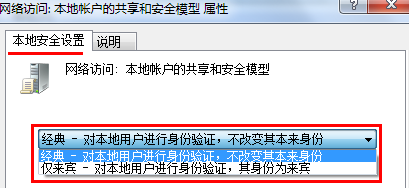惠普17g-br怎么用U盘重装win7系统?惠普17g-br笔记本电脑设计风格时尚有个性,颜值高,性能好,深受办公人员的喜爱。对于这款笔记本电脑,你知道如何用U盘重装win7系统吗?下面小编就跟大家分享下详细的惠普17g-br使用U盘重装win7系统步骤。

注:准备8G以上的U盘,参考教程制作好win7系统启动U盘:韩博士U盘启动盘制作图文教程,查看电脑启动热键:https://www.hanboshi.com/hotkey/
U盘重装win7系统步骤:
1.将U盘插入惠普17g-br笔记本电脑,开机后出现开机界面时不断按下启动热键,直接在打开的界面中选择U盘回车进入。

2.电脑会弹出以下界面,开始选择第一项,按下回车键进入。
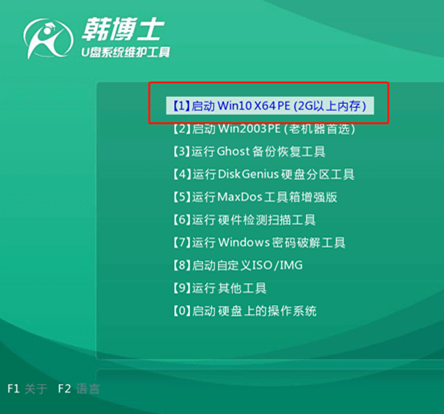
3.在装机工具界面中选择U盘下的win7系统文件并进行安装。
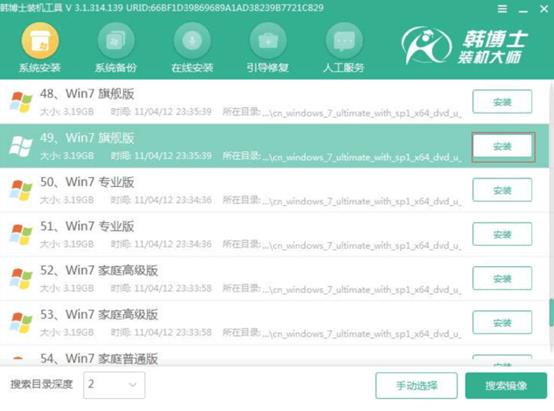
4.韩博士进入全自动安装win7系统状态,等待系统安装结束后拔出U盘并重启电脑。
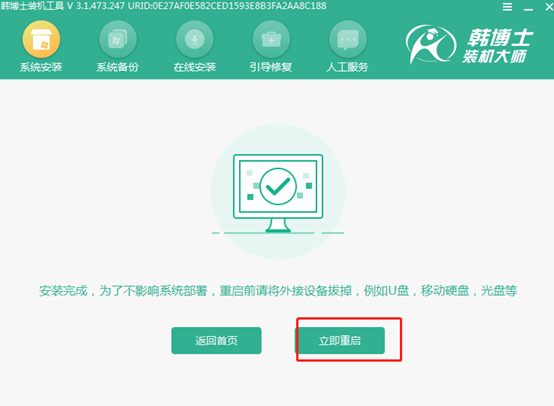
5.电脑会有多次重启操作,属于正常状态,等待部署完成时进入win7桌面,重装结束。

这时候电脑就成功使用U盘重装win7系统了,假如你觉得有需要的话可以将此篇教程收藏好,以备不时之需。
近期有用户想要用U盘制作启动盘时,突然发现U盘容量变为0字节了,这该如何解决才好。别着急,小编会告诉大家详细的解决方案。
1.打开运行窗口,输入secpol.msc命令后回车。
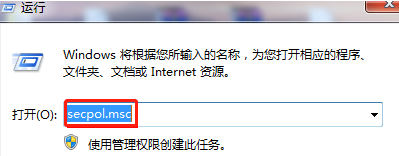
2.按照图中所示打开以下路径,在右侧双击打开“网络访问:本地账户的共享和安全模型”选项,如图所示:
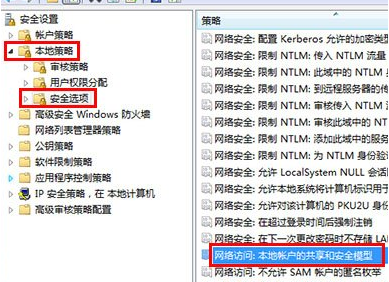
3.在弹出的属性窗口中选择“对本地用户进行身份验证,不改变其本来身份”,保存设置即可解决问题。